Почему приложение itop vnp само установилось на компьютер
Обновлено: 19.09.2024
Мы каждый день видим рекламу приложений, сами ищем их для собственных нужд, а далее – устанавливаем. И мало кто думает о том, что они могут принести вред вашему устройству. Но это еще пол беды, когда вы скачали фишинговое приложение. Удалили его, на крайний случай, сделали сброс, и все, телефон чистый. Но вот что, если приложения сами по себе, без вашего участия, устанавливаются на смартфон. Восстание машин? :) Нет, дело здесь в другом. В этой статье вы узнаете, из-за чего это происходит, почему это опасно и, самое главное – как бороться с принудительной установкой приложений на Android смартфоне.
Возможные причины самостоятельной установки приложений на Android смартфон
Причин этому может быть несколько. Но более распространенная только одна – и это install-вирус. По всему интернету можно нахвататься самых разнообразных зловредов, относящихся к данному типу. Названий им уйма. Вы можете занести их на смартфон путем установки приложений, или же подцепить на вирусных сайтах. А сейчас перейдем к более интересному.
Как работают подобные вирусы
Представим, что вы нашли нужное вам приложение, скачали из сомнительного источника и успешно пользовались им на протяжении долгого времени. И это нормально. Ведь они работают таким образом, что пользователь изначально не видит никаких «особенностей». А потом появляются проблемы. Обычно смартфон начинает отображать тонну назойливой рекламы где только можно. В приложениях, в шторке уведомлений, на просторах YouTube и разных сайтов. Она выглядит неестественно.
Понятно, что пользователь рано или поздно заметит, что с его смартфоном что-то не так. Удалит последние установленные приложения. И вроде бы все проблемы пропадают.
Только вот 99% этих приложений самостоятельно устанавливаются на зараженный смартфон после очередной перезагрузки. Рекламы обратно нет некоторое время, а далее все повторяется по кругу. Но чаще всего install-вирус, для того, чтобы лучше шифроваться, устанавливает на смартфон множество других приложений. Это могут быть антивирусы (к примеру, 360 Security Lite), разные клинеры и ускорители. Не стоит переживать, ведь они не заразные. Вирус устанавливает их в качестве маскировки.
Как можно проверить нет ли вируса
Если вы видите назойливую рекламу и все подозрения падают на этот тип вирусов, то сделайте простую проверку. Выберите несколько приложений, которые могут быть потенциальными носителями вируса, удалите их и сделайте перезагрузку системы. После этого проверьте свой список приложений. И те, что вновь окажутся установленными на вашем девайсе и есть теми самыми носителями.
Как избавиться от этой проблемы
Чтобы избавить свой Android смартфон от страданий, вам достаточно сделать простой сброс к заводским настройкам. Тогда все «исходники» вируса пропадут, и вы больше не будете иметь с ним проблем.
Но что же делать если и это не помогло? Скачайте KIS, либо какой-то его хороший аналог, после сделайте проверку системы своего смартфона и очистите вирусы. Для того, чтобы закрепить результат сделайте сброс к заводским настройкам. В этом случае вирус уже точно должен пропасть.
P.S Не забывайте, что для удаления Install-вирусов могут понадобиться ROOT-права.
Чем этот вирус опасен? Он может показывать вам фишинговую рекламу, которая еще больше заразит ваше устройство при взаимодействии с ней. Поэтому лучше как можно быстрее избавиться от этой проблемы, чтобы не пришлось менять смартфон.

Развитие компьютерных технологий не только ускорило процесс выполнения ежедневной работы, но и стало способом развития вирусных программ и компонентов, которые могут устанавливаться самостоятельно.
Они распространяются в основном через последние версии Виндовса так, как это одна из наиболее распространенная операционная систем. Перед установкой они предупреждают о своей установке.
Для них характерны такие способы попадания в компьютерную систему:
- Балдинг – отличается тем, что запрос на их установку посылается в процессе размещения основного программного обеспечения. Конечно, в установочном окне можно поставить отметку об отказе их установки, но существует множество нюансов, которые неизвестны простому пользователю.
- Вирусное попадание не посылает никаких предложений и извещений. Они находятся на нелицензионных сайтах и скачиваются вместе с наиболее востребованными программками и приложениями. Их самопроизвольная установка происходит спустя нескольких часов.
- Немного реже такие программки попадают к операционной компьютерной системе через браузерное расширение во время установки расширения.

Влияние самоустанавливающих программ
Появление и длительное нахождения подобных программок становится причиной возникновения различных проблем в работе компьютера.
- Происходит перегружение операционной системы, ведь они занимают свободную память и ресурсы компьютерного устройства.
- Изначальные настройки автоматически изменяются.
- Система перенасыщена всплывающими рекламными уведомлениями и предложениями.
- Открывается доступ к свободному проникновению вирусов к компонентам и данным системы.
- Притормаживается производительность и скорость работы компьютера.
- Всплывающие окна, которые обладают информацией о таких программках, возникают в самый неподходящий момент и занимают все свободное пространство рабочего окна.
- Их запуск происходит одновременно с браузером, что способствует увеличению времени загрузки нужной информации.
- Могут, проводит собственную несанкционированную деятельность: передача паролей, переадресация на другие страницы, собирать и перенаправлять информацию об истории выхода в интернет.
- Понижают скорость работы интернет-соединения.

Иногда такие программы распространяются с целью передачи рекламной информации. В некоторых случаях это могут быть вирусные программы, которые могут менять первоначальные настройки и возникают при смене первоначальной страницы браузера.
Удаление программ
Для удаления программок, которые сами установились, недостаточно пользоваться старым алгоритмом удаления через Панель управления и функцию удаления. На сегодняшний день для полного очищения компьютерной системы необходимо полностью очистить автозагрузку, реестр и временные файлы.
В противном случаи через короткий промежуток времени они восстановятся и снова будут, выполнять свое предназначение.
Процедура удаления самоустанавливающих программ заключается в осуществлении нескольких последовательных этапов:

- Непосредственное удаление программы.
- Чистка реестра, а также временных файлов.
- Проверка операционной системы и автозапуска.
- Очистка интернет-браузера.
После полного удаления таких приложений рекомендуется принять меры по обеспечению защитных функций компьютера по отношению программных компонентов, которые устанавливаются самопроизвольно. Для этого следует соблюдать некоторые правила безопасности:
- не считывать информацию из сомнительных интернет-страниц, а искать только лицензионные источники информации;
- внимательное и тщательное изучения условий и соглашений при установке новых программных компонентов;
- обработка системы антивирусной программой.
Также можно установиться специальное программное обеспечение работа, которого направлена на предотвращения проникновения подобных приложения на компьютер.

Главное понять, что нелицензионные программные компоненты, приложения и файлы, основной источник распространения программных компонентов, которые способны самоустанавливатся. Кроме того, они не всегда являются, безвредны и зачастую носят вирусный характер.
Заключение!
Будьте внимательными при пользовании компьютерной техникой, не давайте самопроизвольное разрешение на установку различных программ из сети интернет. Своевременно проводите профилактику системы, очищайте ее от вирусных носителей.
Таким образом Ваш компьютер или ноутбук будут работать намного продуктивнее, с высокой заявленной скоростью от производителя. Не засоряйте рабочий стол ненужными ярлыками, своевременно удаляйте файлы с корзины, отслеживайте автоматическое изменение настроек системы.

Если вы сменили VPN-провайдера , либо после выхода из предыдущей службы, либо просто пытаясь что-то новое, вы захотите полностью удалить старую программу со своего устройства.

Когда вы устанавливаете VPN, файлы хранятся в разных местах на вашем устройстве , в некоторых случаях он может хранить ваши данные для входа и даже вносить изменения в реестр на устройствах Windows.
Любые оставшиеся файлы из старого VPN могут вызвать конфликты с недавно установленным VPN , например конфликтующие драйверы TAP. В этой статье вы узнаете, как полностью удалить VPN с вашего компьютера в нескольких операционных системах.
Быстрая навигация:
Удаление VPN с ПК
Удаление VPN с ПК не должно быть слишком сложным, поскольку у них есть протоколы, предназначенные специально для удаления приложений на Mac и Windows.
Эти программы удаляют программу и все связанные с ней файлы , что делает их наиболее простым и одним из наиболее эффективных способов удаления VPN .
Удаление VPN из Windows
Одним из рекомендуемых способов удаления VPN из Windows является использование бесплатной версии Revo Uninstaller . Хотя пользователи могут использовать встроенную программу удаления устройств, Revo считается более эффективной и действенной .
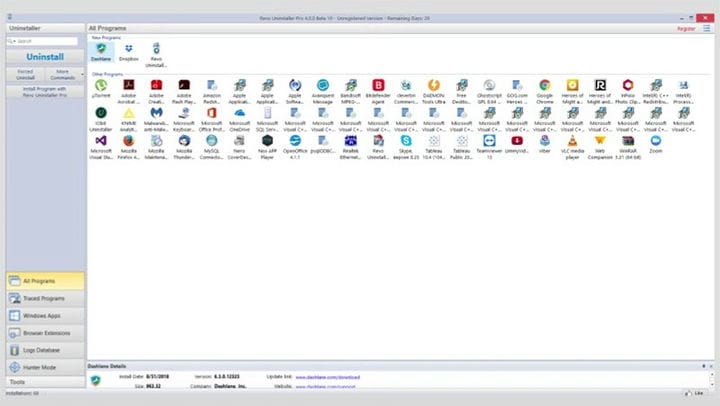
После завершения стандартной деинсталляции Revo ищет на вашем устройстве все оставшиеся записи реестра, файлы и папки, используя несколько инструментов очистки, известных как режим Hunter.
Шаги по использованию Revo Uninstaller (бесплатная версия):
- Запустите Revo Uninstaller .
- Выберите VPN, которую вы хотите удалить.
- Нажмите « Удалить ».
- После этого вам будет предложено отсканировать оставшиеся файлы.
- Нажмите « Согласен ».
- Revo Uninstaller определит все оставшиеся файлы, которые необходимо удалить.
- Согласитесь удалить файлы.
Удаление VPN из Windows (вручную)
Если ваш VPN был установлен вручную, возможно, вам придется удалить его и вручную . Даже если она установлена автоматически, рекомендуется удалить ее вручную в качестве меры предосторожности, чтобы гарантировать удаление всех относительных файлов на вашем устройстве.
Шаги по удалению VPN вручную:
- Перейдите в « Центр управления сетями и общим доступом» .
- Нажмите « Изменить настройки адаптера ».
- Теперь вы увидите VPN-соединения и адаптеры.
- Щелкните правой кнопкой мыши на VPN и нажмите « Удалить ».
Удаление драйверов TAP с ПК с Windows
Драйверы TAP являются одной из причин, по которой установка нескольких VPN на устройстве Windows может привести к проблемам.
Эти драйверы позволяют вашей VPN функционировать , и когда на ПК с Windows установлено более одного VPN, драйверы TAP одного могут конфликтовать с другим, нарушая соединение VPN .
Если вы успешно удалили свой предыдущий VPN, вам все равно может потребоваться удалить драйверы TAP. Даже если вы используете деинсталляционное программное обеспечение, такое как Revo Uninstaller, драйверы TAP также должны быть удалены.
Шаги для удаления драйверов TAP:
- Перейдите в Панель управления> Система и безопасность> Система> Диспетчер устройств .
- Выделите Сетевые адаптеры .
- Щелкните правой кнопкой мыши драйверы TAP и выберите « Удалить ».
- Перезагрузите компьютер.
Удалить VPN на Mac OS X
Существует два рекомендуемых приложения для удаления VPN на устройстве с использованием Mac OS X: AppCleaner (бесплатно) и CleanApp для Mac ; оба похожи на Revo Uninstaller.
Приложения Mac просты в использовании, и им следуют простые инструкции. CleanApp сканирует устаревшие файлы, а затем удаляет их, но после удаления VPN с устройства Mac вы захотите удалить все оставшиеся связанные файлы вручную.
Шаги по удалению VPN на Mac:
- Перейдите к « Системным настройкам ».
- Нажмите на « Профили ».
- Нажмите на знак минус рядом с VPN.
- Введите пароль администратора .
- Используемые в настоящее время VPN-серверы будут удалены из вашей сети.
Удалить VPN на iOS
Если у вас есть устройство iOS с VPN, вам необходимо удалить приложение VPN, а затем удалить отдельные файлы, чтобы полностью удалить VPN с вашего устройства.
Шаги по удалению VPN с iOS:
- Перейдите в « Настройки ».
- Нажмите на « Общие ».
- Нажмите на « Профиль ».
- Нажмите на соединение VPN .
- Нажмите на « Удалить профиль ».
- Подтвердите, нажав « Удалить » еще раз.
Удалить VPN на Android
Если у вас есть устройство Android с VPN, вам необходимо удалить приложение VPN, а затем удалить отдельные файлы, чтобы полностью удалить VPN с вашего устройства.
Шаги по удалению VPN с Android:
- Перейдите в « Настройки ».
- Нажмите на « Соединения ».
- Нажмите « Дополнительные параметры подключения ».
- Нажмите на « VPN ».
- Перейдите к разделу « Настройка и управление виртуальными частными сетями ».
- Длительно нажмите VPN, которую вы хотите удалить, и нажмите « Удалить сеть ».
- Когда он будет удален, вы должны увидеть « Нет VPN ».
Удалить VPN в Linux
- Если вы использовали диспетчер пакетов для установки VPN на устройстве Linux, то вам также потребуется использовать этот диспетчер пакетов для удаления VPN из своей сети. В большинстве случаев это будет единственное, что требуется для удаления VPN из Linux.
- Имейте в виду, что с помощью APT «удалить» недостаточно при удалении VPN в Linux.
- Чтобы удалить файлы конфигурации, вы можете использовать функцию «очистки». (Он не может удалить все файлы из домашней папки.)
- Stacer и GCleaner – два хороших приложения для удаления VPN с устройства Linux.
Лучшие VPN
Если вы думаете о переключении провайдеров VPN, вы не ошибетесь с ExpressVPN, NordVPN или CyberGhost ; три самых эффективных продукта на рынке.
1 ExpressVPN

- Молниеносные скорости
- 256-битное шифрование AES
- Строгая политика отсутствия логов
- 2000+ серверов в 94 странах
- 30-дневная гарантия возврата денег
2 НордВПН

- До 6 одновременных подключений
- Молниеносные скорости
- Более 5000 серверов в 62 странах
- Политика нулевого журнала
- 256-битное шифрование AES
3 CyberGhost VPN

- 256-битное шифрование AES
- Одновременное подключение до 7 устройств
- DNS и IP защита от утечек
- Строгая политика отсутствия логов
- Более 3000 серверов в 61 стране
Вывод
Будьте осторожны и следуйте этому руководству и нашим рекомендуемым деинсталляторам, чтобы полностью удалить VPN с ваших устройств.
Нет ничего лучше чистого листа, чтобы обеспечить безопасность, конфиденциальность и анонимность в Интернете .
ITop VPN – программа, позволяющая выходить в интернет через сторонний сервер. Она создана для тех, кто желает сохранить статус анонимности в сети. Одно из преимуществ сервиса – пользователь может выбрать любую страну из списка предложенных. А еще программа безопасная и работает на высокой скорости. ITop VPN шифрует данные на высоком уровне.
Другие особенности сервиса

Если пользователь превышает какие-либо лимиты, ITop VPN все-равно работает на высокой скорости. При запуске можно скачивать большое количество файлов, это не будет влиять на функциональные возможности программы. С ITop VPN никто не сможет узнать, какие страницы посещал конкретный пользователь.
Программа гарантирует конфиденциальность. Она меняет географическое положение. К примеру, человек заходит в интернет из России, а веб ресурс думает, что из Бразилии (или другой страны, которая выбрана в соответствующем разделе).
Особенность сервиса – отсутствие журнала посещений сайтов. Он не может узнать, какие сайты посещал пользователь.
В прокси-сервере можно изменить страну. Часто бывает так, что сайты доступны лишь для определенных государств. Чтобы посетить определенный онлайн-ресурс, надо выбрать страну, в которой он доступен.
ITop имеет несколько режимов подключения. Первый – безопасный (пользователь анонимно просматривает веб страницы), второй называется «Баланс», а третий – «Скоростной» (чаще выбирают для игр).

Есть функция «Kill Switch». Она выполняет блокировку интернета, если замечает, что VPN в данный момент не функционирует. Опция создана для максимальной анонимности. ITop – платная программа, но можно подключить тестовый период на 700 мб трафика.
Преимущества использования
VPN представляет собой виртуальную сеть, она функционирует параллельно с интернетом. Такая программа подключает пользователя к сети посредством другого сервера. Судя по отзывам, ITop имеет приятный макет и всегда работает на высокой скорости.

Благодаря этой программе, человек скрывает данные и сохраняет их в безопасности. Если необходимо, программа выполнит разблокировку сайта, который имеет ограничения по географическому положению.
ITop – мощный прокси-сервер. Применяя его, можно избежать фильтров. Важное преимущество программы – она обеспечивает защиту домашней сети от нежелательного доступа и гарантирует анонимность при проведении транзакций в режиме онлайн. VPN имеет удобный интерфейс.
Выбор страны и способа подключения не вызовет проблем. Этот прокси стоит устанавливать, его единственный недостаток – платное использование.
Читайте также:

